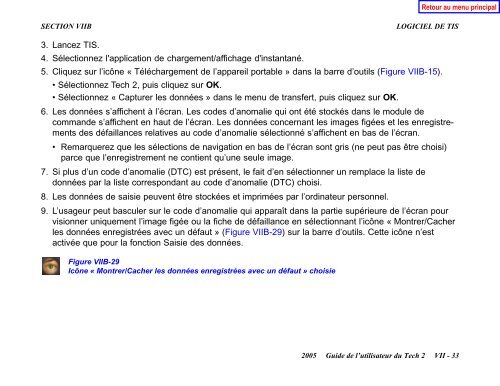Guide de l'utilisateur du Tech 2
Guide de l'utilisateur du Tech 2
Guide de l'utilisateur du Tech 2
Create successful ePaper yourself
Turn your PDF publications into a flip-book with our unique Google optimized e-Paper software.
SECTION VIIB LOGICIEL DE TIS<br />
3. Lancez TIS.<br />
4. Sélectionnez l'application <strong>de</strong> chargement/affichage d'instantané.<br />
5. Cliquez sur l’icône « Téléchargement <strong>de</strong> l’appareil portable » dans la barre d’outils (Figure VIIB-15).<br />
Sélectionnez <strong>Tech</strong> 2, puis cliquez sur OK.<br />
Sélectionnez « Capturer les données » dans le menu <strong>de</strong> transfert, puis cliquez sur OK.<br />
6. Les données s’affichent à l’écran. Les co<strong>de</strong>s d’anomalie qui ont été stockés dans le mo<strong>du</strong>le <strong>de</strong><br />
comman<strong>de</strong> s’affichent en haut <strong>de</strong> l’écran. Les données concernant les images figées et les enregistrements<br />
<strong>de</strong>s défaillances relatives au co<strong>de</strong> d’anomalie sélectionné s’affichent en bas <strong>de</strong> l’écran.<br />
Remarquerez que les sélections <strong>de</strong> navigation en bas <strong>de</strong> l’écran sont gris (ne peut pas être choisi)<br />
parce que l’enregistrement ne contient qu’une seule image.<br />
7. Si plus d’un co<strong>de</strong> d’anomalie (DTC) est présent, le fait d’en sélectionner un remplace la liste <strong>de</strong><br />
données par la liste correspondant au co<strong>de</strong> d’anomalie (DTC) choisi.<br />
8. Les données <strong>de</strong> saisie peuvent être stockées et imprimées par l’ordinateur personnel.<br />
9. L’usageur peut basculer sur le co<strong>de</strong> d’anomalie qui apparaît dans la partie supérieure <strong>de</strong> l’écran pour<br />
visionner uniquement l’image figée ou la fiche <strong>de</strong> défaillance en sélectionnant l’icône « Montrer/Cacher<br />
les données enregistrées avec un défaut » (Figure VIIB-29) sur la barre d’outils. Cette icône n’est<br />
activée que pour la fonction Saisie <strong>de</strong>s données.<br />
Figure VIIB-29<br />
Icône « Montrer/Cacher les données enregistrées avec un défaut » choisie<br />
2005 <strong>Gui<strong>de</strong></strong> <strong>de</strong> l’utilisateur <strong>du</strong> <strong>Tech</strong> 2 VII - 33